- ผู้เขียน Abigail Brown [email protected].
- Public 2023-12-17 07:03.
- แก้ไขล่าสุด 2025-01-24 12:26.
ต้องรู้
- ในแอป FaceTime ให้แตะ สร้างลิงก์ ใกล้กับด้านบนของหน้าจอ จากนั้นเลือกวิธีที่คุณต้องการส่งลิงก์
- ผู้ใช้ที่ไม่ใช่ iOS สามารถเข้าร่วมการโทรแบบ FaceTime ได้จากเว็บเบราว์เซอร์ พวกเขาไม่ต้องการ FaceTime เพื่อเข้าร่วม
- คุณไม่จำเป็นต้องอยู่ในการโทรแบบ FaceTime เพื่อสร้างและแชร์ลิงก์
บทความนี้ให้คำแนะนำเกี่ยวกับวิธีรับลิงก์ FaceTime ใน iOS 15 หรือใหม่กว่า ซึ่งคุณสามารถส่งไปยังอุปกรณ์ใดก็ได้ (แม้แต่ Android) ก่อนที่คุณจะเริ่มโทร
ฉันจะรับลิงค์ FaceTime ได้อย่างไร
เปิดแอพ FaceTime แล้วคุณจะเห็นปุ่ม สร้างลิงก์ ใกล้ด้านบน ทางด้านซ้ายของหน้าจอเมื่อคุณแตะปุ่มนั้น มันจะสร้างลิงก์ และเปิดใช้งานตัวเลือกแชร์ เลือกวิธีการแชร์ เพิ่มข้อความที่ต้องการ แล้วแตะ ส่ง
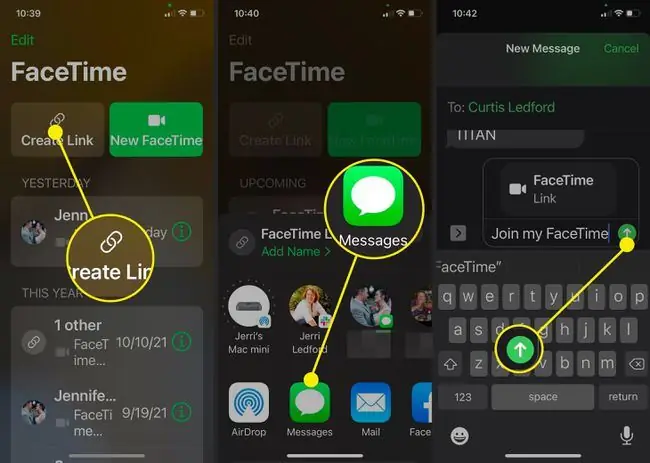
เมื่อสร้างลิงก์ FaceTime คุณจะสังเกตเห็นลิงก์สีเขียวใต้ FaceTime Link ที่ระบุว่า เพิ่มชื่อ > หากคุณแตะสิ่งนี้ ลิงก์ คุณสามารถโทรหาที่คุณกำลังสร้างชื่อเฉพาะได้ ตัวอย่างเช่น หากคุณต้องการประชุมด่วนกับใครบางคน คุณสามารถใช้หัวข้อการประชุมเป็นชื่อสำหรับการโทรแบบ FaceTime จากนั้นผู้รับของคุณสามารถระบุเหตุผลในการโทรได้อย่างรวดเร็ว
คุณส่งลิงค์ FaceTime ได้ไหม
ใช่ คุณสามารถส่งลิงก์ FaceTime ให้ใครก็ได้ที่มี iPhone หรือโทรศัพท์ Android คำแนะนำข้างต้นเป็นวิธีที่ง่ายที่สุดในการส่งลิงก์ FaceTime แม้แต่กับผู้ใช้ iPhone รายอื่น หากคุณยังไม่พร้อมที่จะเริ่มการโทรแบบ FaceTime กับพวกเขาทันที เมื่อผู้รับได้รับลิงก์แล้ว ก็แค่คลิกผ่านลิงก์ เพิ่มชื่อ แล้วแตะ Continue เพื่อจะเพิ่มในการโทร
คุณเชิญคนอื่นมา FaceTime ได้อย่างไร
นอกเหนือจากการเพิ่มผู้ใช้ที่ไม่ใช่ iPhone ในการโทรแบบ FaceTime คุณยังสามารถเพิ่มพวกเขาในการโทรแบบกลุ่มกับ iPhone คนอื่นๆ (และผู้ใช้ Android) โดยทำตามคำแนะนำเหล่านี้:
- เปิดแอพ FaceTime แล้วแตะ FaceTime ใหม่
-
เลือกคนแรกจากรายชื่อผู้ติดต่อที่แนะนำ
อีกวิธีหนึ่ง คุณสามารถเริ่มพิมพ์ชื่อในช่อง ถึง: แล้วรายชื่อผู้ติดต่อที่แนะนำจะปรากฏขึ้น หากคนที่คุณต้องการใช้ FaceTime อยู่ในรายชื่อติดต่อของคุณ ชื่อของบุคคลนั้นจะปรากฏในรายการ และคุณสามารถเลือกได้
-
แตะ + เพื่อเพิ่มคน

Image - รายชื่อผู้ติดต่อของคุณจะเปิดขึ้น เลือกผู้ติดต่อที่คุณต้องการเพิ่ม
- เมื่อคุณเลือกผู้ติดต่อที่ไม่ได้ใช้อุปกรณ์ iOS คุณจะได้รับแจ้งให้ส่งข้อความพร้อมลิงก์ FaceTime คุณสามารถเพิ่มผู้เข้าร่วมต่อได้ เมื่อพร้อมแล้ว ให้แตะ เชิญด้วยข้อความ.
-
ข้อความของคุณจะเปิดขึ้น และข้อความใหม่จะปรากฏขึ้นพร้อมกับผู้รับที่คุณต้องการ FaceTime ลิงก์ไปยัง FaceTime และข้อความที่อ่านว่า เข้าร่วม FaceTime ของฉัน หากคุณต้องการ คุณสามารถเพิ่มข้อความหรือแตะส่งเพื่อส่งข้อความถึงผู้เข้าร่วมและเริ่มการโทรได้

Image
คำถามที่พบบ่อย
ฉันจะลบลิงก์ FaceTime ได้อย่างไร
สำหรับลิงก์ที่ใช้งานอยู่ แตะ Info (i) ข้างสายในแอพ FaceTime แล้วแตะ Delete . สำหรับลิงก์ไปยังการโทรในอนาคต ให้ปัดไปทางซ้ายบนกิจกรรมแล้วแตะ Delete.
ฉันจะใช้ FaceTime บน Android ได้อย่างไร
หากต้องการใช้ FaceTime บน Android ต้องมีคนเชิญคุณให้รับสาย ผู้ใช้ Android ไม่สามารถเริ่มการโทรแบบ FaceTime เมื่อคุณได้รับลิงก์ FaceTime ให้เปิดเพื่อเข้าร่วมการโทร
ฉันจะเชื่อมโยง FaceTime กับหมายเลขโทรศัพท์ของฉันได้อย่างไร
บน iPhone ของคุณ ให้ไปที่ Settings > FaceTime ลงชื่อเข้าใช้ด้วย Apple ID และเลือกหมายเลขโทรศัพท์ของคุณภายใต้ คุณสามารถติดต่อได้.






